船井デジタル道場
月次の締め処理ができる!条件分岐処理プラグインの編集制限

INDEX

こんにちは!さっこです!
船井総合研究所で、kintone(グロースクラウド)のオンボーディングのお仕事をしています!
このデジタル道場では、「kintoneって本当に誰でも簡単に使えて楽しい!」とkintone愛を深めていただけるような記事を発信していきます。他の記事も探して読んでみてくださいね!
こんなお悩みはないですか?
日々の業務の中で、こんなお困りごとはないでしょうか?

月初に精査完了し、確定させたはずの先月の売上高。
2週間後に見たら、なぜか数字が変わっている・・・!
精査完了済のデータは、もう誰も変更できないようになればいいのに!

kintoneは、いつでもだれでも過去のデータを編集できます。
会計データとして利用する大事なデータは、条件分岐処理プラグインの「編集制限」機能を使って、精査完了済になったら誰も編集できないようにしてしまいましょう!
条件分岐処理プラグインの編集制限機能とは?
条件分岐処理プラグインの編集制限機能には、以下2つの機能があります。
機能①フィールドごとに編集の有効無効を切り替える
フィールドごとに編集の有効無効を切り替える設定をした場合は、特定のフィールドだけをグレーアウトさせて、データを書き換えられないようにできます。
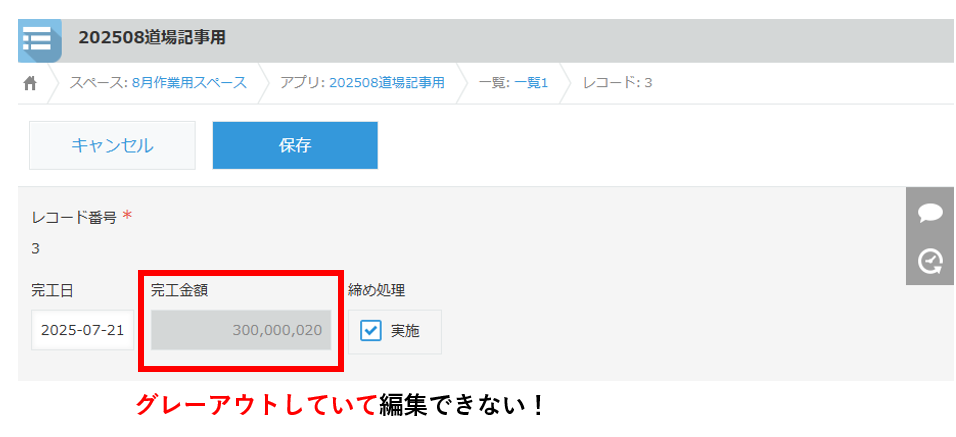
機能②レコードごと編集不可にする
レコードごと編集不可にした場合は、レコード詳細画面から編集ボタンが消失します。
編集ボタンがないので、編集画面に入れず編集不可になります。
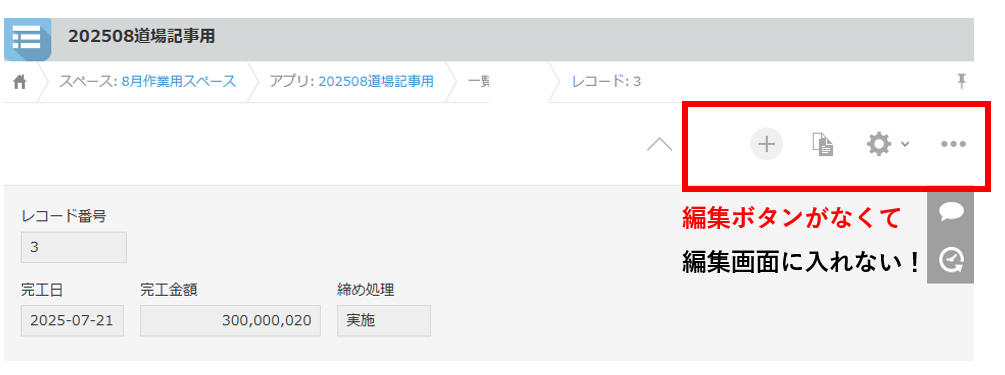

今回は、「機能②レコードごと編集不可」を使って、月次の締め処理をしたら、一切データを変更できないようにしてみますね!

そもそも条件分岐処理プラグインってなんだっけ・・・?という方は、下記記事をご確認ください!
設定方法
①チェックボックスで「締め処理」フィールドを作成
まずは編集制限をかけるトリガーとして、チェックボックスで「締め処理」フィールドを作成します。
選択肢は「実施」のみです。
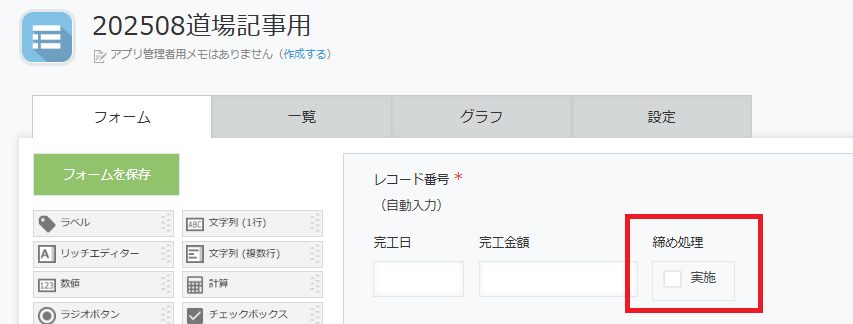

データの精査が完了したら、「実施」にチェックを入れるイメージです!

「締め処理」フィールドは、グループの中に配置するのがおすすめです!
普段は目立たないところに置くと、第三者による誤入力を防げます。
②条件分岐処理プラグインを設定
条件分岐処理プラグインの設定画面で、以下の設定を行います。
- 動作条件:締め処理 次のいずれかを含む 実施
- 編集制限:「レコード編集ボタンを表示しない」にチェックを入れる
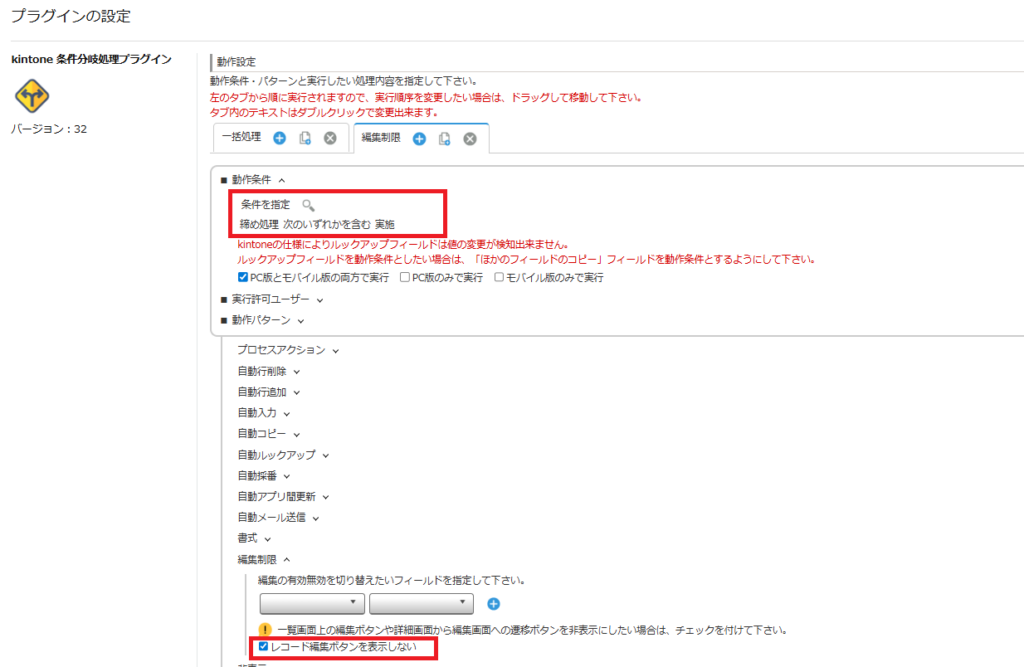
③高度な設定
最後に、一覧画面上からダブルクリックでレコード更新が可能な機能(レコード一覧でのインライン編集機能)をオフにします。
「レコード一覧でのレコードの直接編集と削除を有効にする」のチェックを外しましょう。
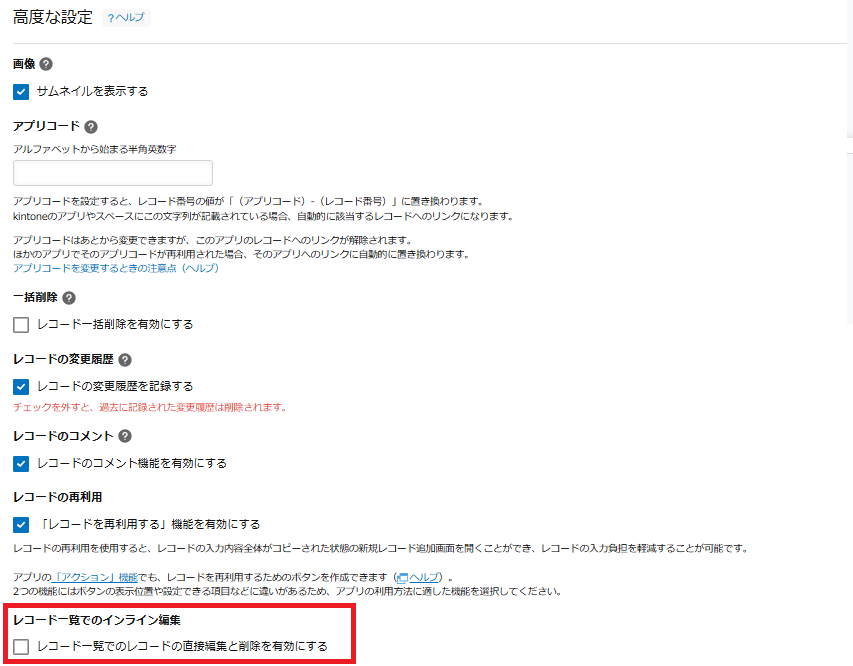

【注意】レコード一覧でのインライン編集機能をオフにしておかないと、一覧画面上からデータ更新が可能になってしまいます!
アプリを更新したら、設定完了です!
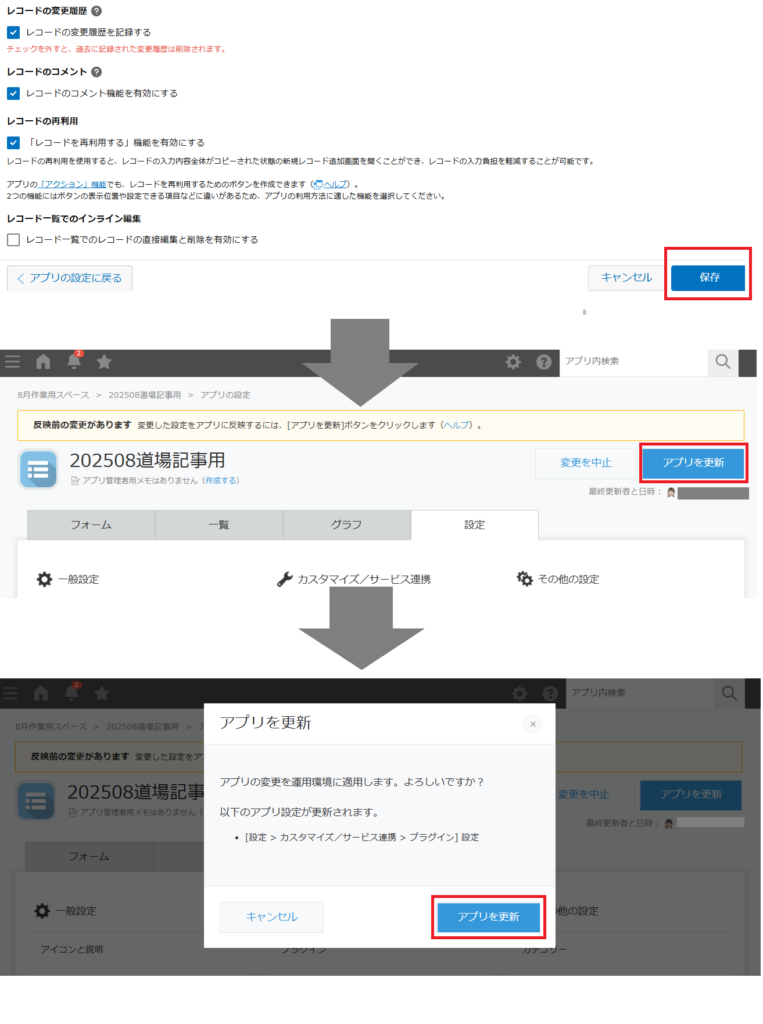

条件分岐処理プラグインで編集制限をすると、「動作条件に当てはまった時だけ」編集不可にすることができるのですね!

アクセス権で編集不可にする場合は、動作条件をつけることができず、常に編集不可になりますね。
フィールドのアクセス権については、こちらから復習してみてください!
最後に
いかがでしたか?
条件分岐処理プラグインの編集制限機能を使うと、精査完了済のレコードを編集不可にすることができます。
KPIの数値が合わなくて悩んでいる方は、ぜひやってみてくださいね!
1人では設定が難しいかも…と思われる方もいらっしゃるかもしれません。
kintone伴走支援・グロースクラウドをご契約の企業様は、オンラインサポート(サポートチャット/サポートメール/WEBミーティング)にてご相談も受けておりますので、ぜひご活用ください!

船井総研はサイボウズ®のオフィシャルパートナーです!
船井総研では、コンサルティング会社として中小・中堅企業様をご支援する中で、kintoneを利用した業務改善も多数行っています。
様々な業種でkintoneを用いた業務改善を行った実績があり、そのノウハウを活かして「kintone伴走支援」サービスを提供しております。
「kintoneの運用に困っている…」という企業様だけでなく、
「kintoneでもっと業務改善をしたい!」
「kintoneをもっと使いこなしたい!!」
という企業様も、ぜひ船井総研のkintone伴走支援をご活用ください!







